Como experto en TI, a menudo me preguntan cómo insertar imágenes en una tabla en Microsoft Word. En realidad, es bastante fácil de hacer, y hay algunas maneras diferentes de hacerlo. La primera forma es simplemente insertar la imagen en la celda de la tabla. Para hacer esto, simplemente haga clic en la celda donde desea insertar la imagen y luego haga clic en la pestaña Insertar. Desde allí, haga clic en el botón Imagen y seleccione la imagen que desea insertar. Otra forma de insertar una imagen en una tabla es usar la pestaña Herramientas de tabla. Para hacer esto, primero haga clic en la tabla y luego haga clic en la pestaña Herramientas de tabla. Desde allí, haga clic en el botón Insertar y seleccione la imagen que desea insertar. otra forma más de insertar una imagen en una tabla es usar la pestaña Herramientas de imagen. Para hacer esto, primero haga clic en la imagen y luego haga clic en la pestaña Herramientas de imagen. Desde allí, haga clic en el botón Insertar y seleccione la imagen que desea insertar. Ahí lo tiene, tres formas diferentes de insertar imágenes en una tabla en Microsoft Word.
Las tablas se utilizan para organizar datos, pero ¿sabía que puede insertar imágenes en la tabla de palabras ? De forma predeterminada, la celda de la tabla se ajusta al tamaño de la imagen insertada, por lo que puede insertar tantas imágenes como desee en la tabla. En este tutorial, explicaremos cómo insertar imágenes en una tabla en Microsoft Word.

Cómo insertar imágenes en una tabla en Microsoft Word
¿Quiere colocar una imagen en una celda de tabla en Word? Siga estos pasos para insertar imágenes en una tabla en Microsoft Word:
- Inicie Microsoft Word.
- Haga clic en el botón Orientación en el grupo Configurar página y seleccione Horizontal.
- Haga clic en el botón Margen y cambie los márgenes a Estrecho.
- Inserte la tabla en el documento.
- Haga clic en la flecha doble para seleccionar todas las tablas.
- Cambia la altura y el ancho de la mesa.
- Luego haga clic en el botón Alinear abajo al centro.
- Haga clic en el botón Autoajustar y seleccione Ancho de columna fijo.
- Ahora inserte imágenes en cada celda de la tabla.
- Haga clic en la imagen, luego haga clic en la pestaña Formato de imagen.
- Cambia la altura de todas las imágenes a 1.8.
- Haga clic en la pestaña Diseño de tabla, haga clic en el botón Sombreado y elija un color.
lanzamiento Microsoft Word .
Antes de insertar una tabla en un documento de Word, haga clic en Disposición presiona el botón Orientación botón en Configuración de página agrupar y seleccionar Paisaje .
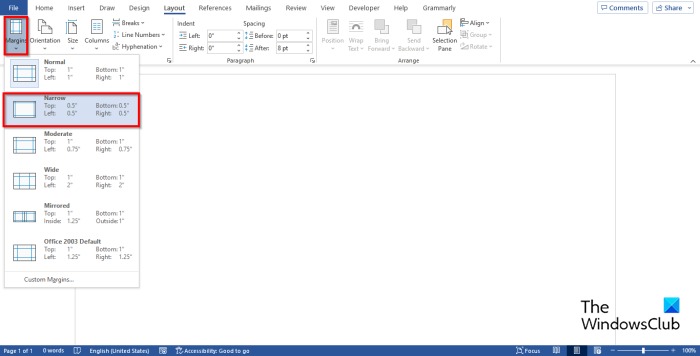
Luego haga clic Campo y cambie los campos a Angosto .
Ahora pegue la tabla en un documento de Word.
Opcionalmente, puede ingresar datos en la tabla.
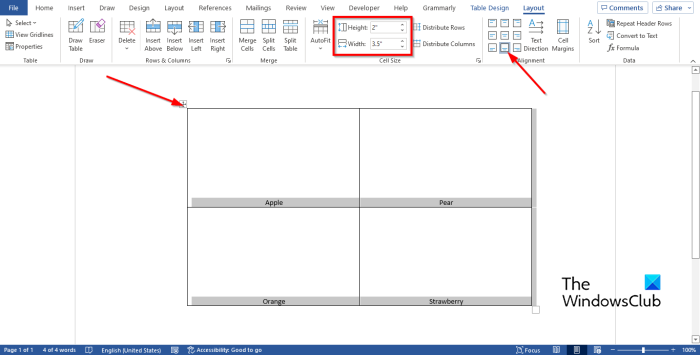
Haga clic en la flecha doble para seleccionar todas las tablas.
horarios de powerpoint
Ahora cambie la altura y el ancho de la tabla en Tamaño de celda grupo. En esta lección tenemos que cambiar Altura A dos' y Ancho A 3.5” .
Luego haga clic Alinear abajo al centro botón en alineación grupo.
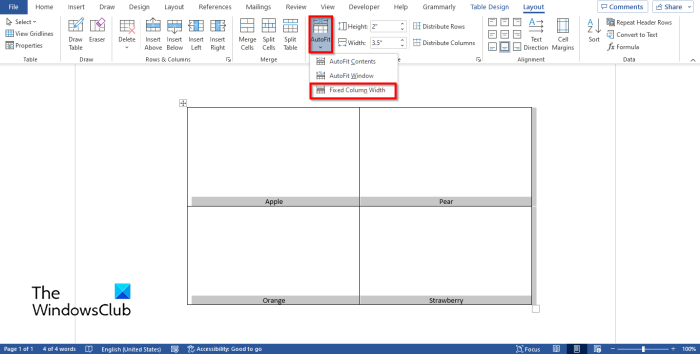
En Disposición presiona el botón Selección automática botón en Tamaño de celda agrupar y seleccionar Ancho de columna fijo opción del menú.
Ahora inserte imágenes en cada celda de la tabla.
Notará que las imágenes son demasiado grandes para la mesa, por lo que no caben en un documento. Para resolver este problema.
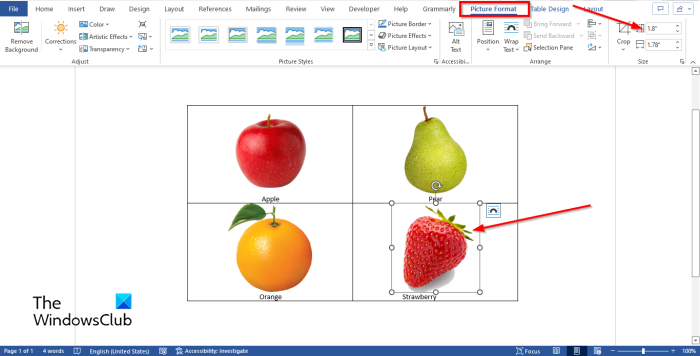
Haga clic en la imagen, luego haga clic en el botón Formato de imagen pestaña
Cambiar la altura de la imagen a 1.8 . Cambie todas las imágenes de la tabla a esta altura.
También puede cambiar una celda de la tabla haciendo clic en la celda y luego haciendo clic en el icono Diseña la silla pestaña
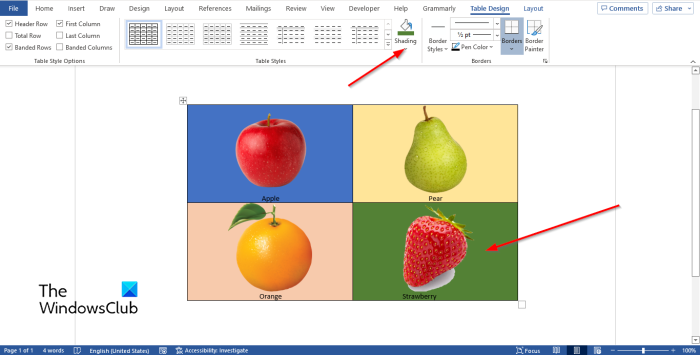
Luego haga clic Apagón y seleccione un color.
Ahora hemos insertado con éxito imágenes en la tabla.
¿Cómo seleccionar varias imágenes en Word?
Si una persona quiere seleccionar varias imágenes en Microsoft Word, siga estos pasos.
- Click en la primera imagen para seleccionarla
- Mantenga presionado el botón Ctrl en su teclado.
- Haga clic en el resto de las imágenes.
¿Cómo centrar una imagen en una celda de tabla en Word?
Siga estos pasos para centrar una imagen en una tabla en Word:
- Haga clic en la imagen de la tabla.
- Luego haga clic en la pestaña Diseño.
- En el grupo Alineación, puede alinear la imagen al centro superior, al centro o al centro inferior.
LEER : Cómo convertir tabla a imagen en Word
¿Podemos insertar una imagen en una tabla?
Sí, puede insertar una imagen en una tabla en Microsoft Word, pero debe conocer la técnica para que la imagen que inserte en una celda no quede desorganizada. En este tutorial, hemos explicado cómo insertar imágenes en una tabla en Microsoft Word.
LEER : Cómo insertar una imagen en una forma en Microsoft Word
actualización manual de windows defender
Esperamos que comprenda cómo insertar imágenes en una tabla en Microsoft Word.
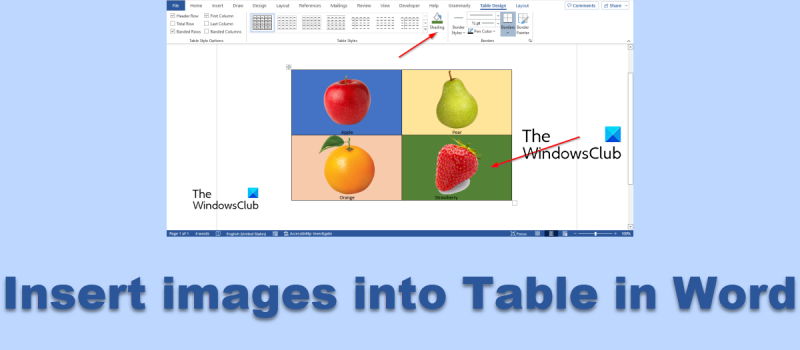







![Problema de ping alto en FIFA 22 en PC [Solucionado]](https://prankmike.com/img/games/0E/fifa-22-high-ping-issue-on-pc-fixed-1.png)






